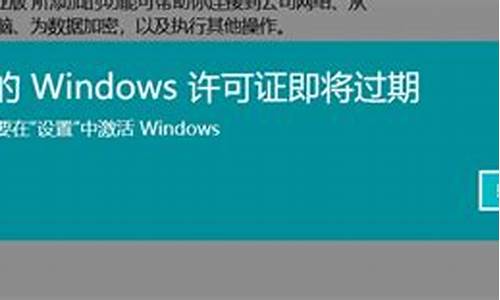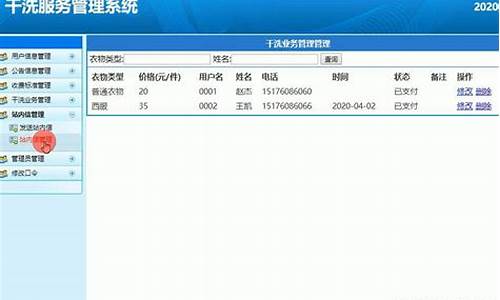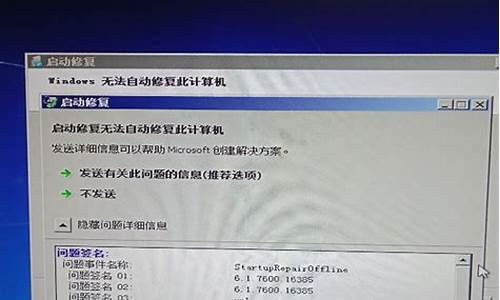电脑系统按功能键重置会怎么样-电脑系统按功能键重置
1.想要用快捷键重置电脑,设置那里进不去
2.笔记本电脑复位方法
想要用快捷键重置电脑,设置那里进不去

若是开始菜单打不开,还请参考以下步骤。
可以参考以下三种方法:
方法一:右击任务栏,从弹出的右键菜单中选择“任务管理器”项,或者直接按Ctrl+Alt+Del组合键打开“任务管理器”界面。
从打开的“任务管理器”窗口中,切换到“进程”选项卡,选中“桌面窗口管理器”项,点击“结束进程”按钮以结果此进程。
此时将弹出如图所示的“任务管理器”警告窗口,在此直接勾选“放弃未保存的数据并关闭”项,点击“关闭”按钮。此时“桌面窗口管理器”将自动重启,之后就可以正常使用开始菜单了。
方法二:通过修改“组策略”来修复“开始”菜单打不开的故障。
直接按“Windows+R”打开“运行”窗口,或者点击“开始”菜单,从其右键菜单中选择“运行”项,输入“gpedit.msc”点击确定打开组策略编辑器。
从打开的“组策略”窗口中,依次展开“计算机管理”-“Windows设备”-“安全设置”-“本地策略”-“安全选项”项,在右侧找到“用户账户控制:用于内置管理员账户的管理员批准模式”项并右击,从其右键菜单中选择“属性”项。
此时将打开“用户账户控制:用于内置管理员账户的管理员批准模式”属性窗口,勾选”已启用“项,点击”确定“按钮。如图所示:
接下来只需要重启一下计算机,就可以正常使用“开始”菜单。
右击“开始”菜单,从其右侧菜单中选择“关机或注销”-“重启”项即可重启计算机。
方法三:如果以上方法无法解决“开始”菜单打不开的问题时,我们就需要“重置计算机”。
打开“运行”窗口,输入“msconfig”按回车以打开“系统配置实用”程序。
从打开的“系统配置”窗口中,切换到“引导”选项卡,勾选“安全引导”项,点击“确定”按钮,并重启一下计算机进入安全模式。
在“安全模式”界面中,依次进入“设置”-“更新和安全”界面中,切换到“恢复”选项卡,点击“重置此电脑”下方的“开始”按钮以重置系统,实现重启安装Win10操作。
重置完,开始菜单就可以正常使用了。
笔记本电脑复位方法
笔记本电脑在日常使用中,难免会出现卡顿、死机等状况,甚至有时无法正常开机。此时,我们需要用到的方法就是“复位”,也叫重启或者重置。下面是笔记本电脑复位的方法。
一、软件复位方法
1.使用键盘快捷键
一般情况下,笔记本电脑可以使用键盘快捷键进行复位操作。在大多数笔记本电脑上,同时按下Ctrl、Alt和Delete键可以打开任务管理器,在这里我们可以结束卡顿的进程,或者直接选择重启电脑。
2.使用操作系统提供的复位功能
这个方法使用起来比较简单,只需要在操作系统中找到相应的选项即可。比如在Windows操作系统中,可以通过“开始”菜单中的“重启”选项来实现复位。在MacOS中,可以通过苹果菜单中的“重新启动”来实现。
3.使用电源按钮复位
当电脑无响应或死机时,我们可以长按电源按钮。这种方法能够直接关闭电脑,在重新开机的时候可以看到操作系统的提示信息。但是,使用这个方法应该谨慎,因为它可能会破坏硬件和操作系统。
二、硬件复位方法
1.通过拆卸电池
如果笔记本电脑不停地死机或者关机,很可能是电池有问题,我们可以拔下电池并等待一段时间,然后重新插上电池,并尝试重新开机,如果一切正常,那么你的问题就解决了。
2.通过清除CMOS
如果你的电脑在硬件方面出现了问题(比如重装操作系统后无法开机,或者BIOS设置错误导致无法引导),那么可以尝试清除CMOS。具体的方法是,在电脑关闭状态下,打开电脑主板上的CMOS电池,并等待几秒钟后再将其插入。
总之,笔记本电脑复位是很重要的操作,它可以将电脑恢复到正常状态,避免不必要的损失和麻烦。店内维修人员也建议,进行以上复位操作前首先备份重要数据,以免复位导致数据丢失。
声明:本站所有文章资源内容,如无特殊说明或标注,均为采集网络资源。如若本站内容侵犯了原著者的合法权益,可联系本站删除。